Non c’è bisogno di reinstallare e resettare il computer alle importazioni di fabbrica su Windows 10 hai dimenticato la password.
Ci sono varie possibilità per recuperare password account locale Windows 10; scegline una che faccia al caso tuo e mettila alla prova.
Prima di andare avanti, diamo un’occhiata a cos’è un account locale su Windows 10.
- Cos’è un account locale su Windows 10?
- Parte 1: Rimuovere/Cancellare/Resettare la password dimenticata dell’account locale di Windows 10 senza conoscerla
- Parte 2: Disco di reset password per risolvere Password locale Windows 10 dimenticata
- Parte 3: Clicca “Ho dimenticato la mia password” per risolvere Password locale Windows 10 dimenticata
- Consiglio Extra: Account locale VS Account Microsoft. Posso usare entrambi?
Cos’è un account locale su Windows 10?
Un account locale è una semplice combinazione di username e password che si utilizza per accedere al tuo computer Windows 10. Non è obbligatorio usare una password, ma se vuoi evitare accessi non autorizzati al tuo account, te ne servirà una.
Un account locale è diverso da un account Microsoft, ma si possono anche avere entrambi. Un account locale ti permette di accedere a un unico computer usando username e password. Tuttavia, raccomandiamo sempre alle persone di creare un account Microsoft per utilizzare Windows 10 al meglio.
Se hai un account locale sul tuo computer e hai dimenticato la tua password, che fare? Diamo un’occhiata a come risolvere il problema di una password dell’account locale di Windows 10 dimenticata.
Parte 1: Rimuovere/Cancellare/Resettare la password dimenticata dell’account locale di Windows 10 senza conoscerla
Se sei uscito dal tuo account locale su Windows 10 e hai dimenticato la password, il software chiamato PassFab 4WinKeyè la soluzione più facile e veloce per resettare la password dell’account locale di Windows 10. Questa modalità è stata dimostrata efficace e veloce.
- Scarica e installa PassFab 4WinKey su un altro computer a tua disposizione Windows o Mac (che non sia bloccato).
- Dopo aver lanciato l’applicazione, seleziona una periferica bootabile per creare un disco di riavvio di Windows. Nella nostra procedura useremo una chiavetta USB. Clicca Next per procedere.
- Ti comparirà un avvertimento che la tua chiavetta USB o DVD sta per essere formattata e perderai tutti i tuoi dati. Clicca Next per procedere, dopo aver salvato tutti i file importanti che erano sulla chiavetta o DVD da un’altra parte.
- Aspetta qualche secondo mentre il software prepara la chiavetta o il DVD.
- Adesso puoi usare questo CD/DVD/USB per accedere al tuo computer bloccato seguendo la procedura indicata sull’interfaccia del software.
- Per sbloccare un computer o portatile Windows protetto da password, inserisci la USB, CD o DVD bootabile. Per esempio, nel nostro caso, inseriremo la USB.
- Riavvia il computer e premi il pulsante che ti porta al BIOS. Può essere F12, F9, o ESC.
- Quando sei entrato nel Boot, identifica la chiavetta che hai inserito con il suo nome. Per evidenziare la tua periferica, usa le frecce e premi Invio per confermare la tua scelta. Dopo aver selezionato il boot da chiavetta USB, Salva e Esci dalle opzioni di Boot.






Scegli sempre "UEFI: [USB/CD/DVD Name] come prima opzione se il tuo sistema si basa su UEFI.
Il tuo computer si riavvierà di nuovo dopo che avrai chiuso il BIOS. Devi poi scegliere il dispositivo Windows che vuoi resettare o sul quale vuoi cancellare la password e account.
Importante:se non riesci a visualizzare l’interfaccia di PassFab 4WinKey, dovrai formattare la partizione sulla chiavetta USB in MBR.

Quando apparirà l’interfaccia di PassFab 4WinKey, che ti propone diverse opzioni, dovrai selezionare “resetta password dell’account”.

Per continuare, digita la nuova password nel box di testo e poi clicca Next.

Se la nuova password è stata impostata con successo, riavvia il computer ed estrai il disco di avvio. Con la nuova password, adesso puoi accedere al tuo Windows.

Parte 2: Disco di reset password per risolvere Password locale Windows 10 dimenticata
Hai dimenticato la tua password di Windows 10 e non sei riuscito a recuperarla neanche con il suggerimento? Non disperare! E’ il momento di provare a utilizzare un disco di reset password. Puoi generare una nuova password velocemente e sostituire quella vecchia per accedere al tuo computer. Per risolvere la passwrod dimenticata dell’account locale di Windows 10, segui la guida:
- Per iniziare, inserisci il disco di reset password e seleziona “Resetta Password”.
- Sul display apparirà la finestra di “Reset Wizard”; clicca su Next.
- Scegli il disco di riavvio password dal menu a tendina e clicca Next.
- Puoi ora utilizzare la nuova password per entrare nel tuo account. E puoi anche impostare il suggerimento.
- Puoi usare il disco di reset password molto facilmente e resettare la tua passwrod dell’account locale di Windows 10 seguendo la guida appena descritta.

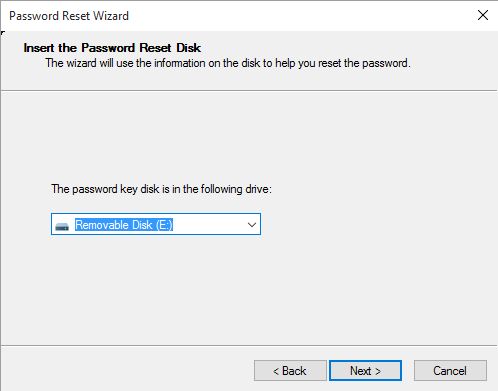
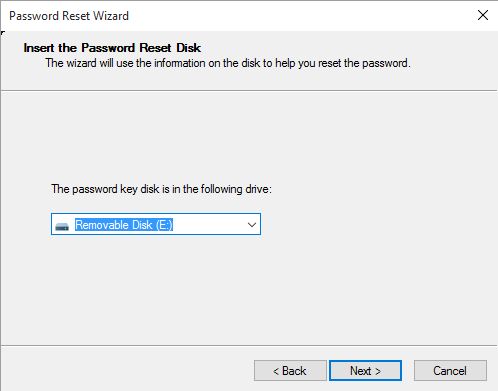
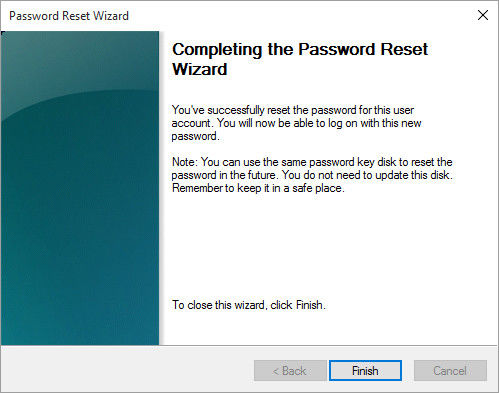
Parte 3: Clicca “Ho dimenticato la mia password” per risolvere Password locale Windows 10 dimenticata
Uno dei metodi più rapidi e semplici è sfruttare la funzione di recupero password del sito di Microsoft. Ci sono tre opzioni disponibili, e se vuoi recuperare account che sono connessi alla tua identità online, la modalità attraverso la funzione “Ho dimenticato la password” è ideale.
Diamo allora un’occhiata a come porre rimedio a una password account locale Windows 10 dimenticata usando questo metodo.
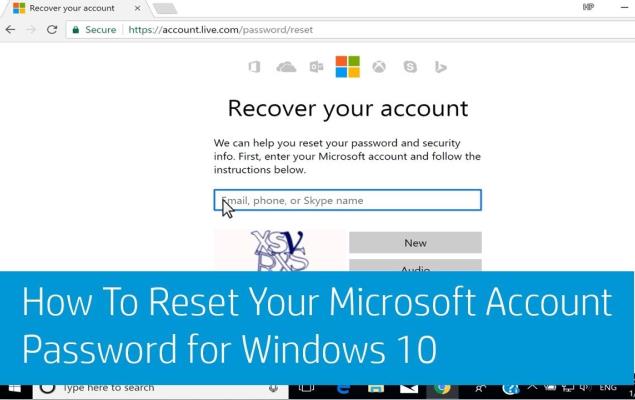
Ogni volta che provi a recuperare la password dell’account locale, ritroverai il lo stesso metodo di recupero. Otterrai un codice che apre il tuo account senza nessun tipo di problema – puoi utilizzare questo metodo solo se hai precedentemente fornito un indirizzo email o numero di telefono associato con il tuo account locale.
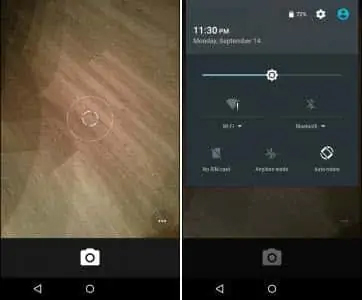
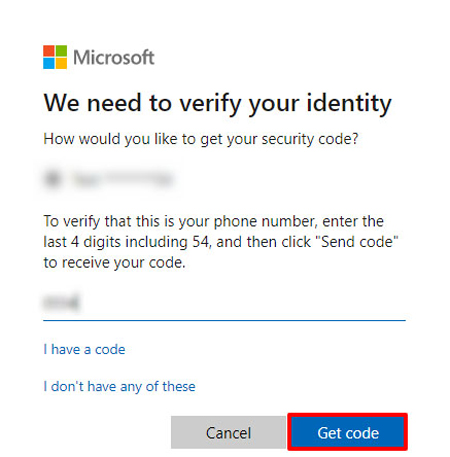
Consiglio Extra: Account locale VS Account Microsoft. Posso usare entrambi?
Adesso che sei a conoscenza di tutti questi dettagli sugli account locali di Microsoft, che tipo di account preferisci? Ci sono alcune funzioni in Microsoft che non sono disponibili sugli account locali, anche che se queste funzioni non sono ideali per tutti gli utenti.
Al contrario, se hai un computer a casa al quale solo tu hai accesso, allora è opportuno anche un account locale. Puoi aprire un account Microsoft per sfruttare anche a tutte le funzioni di Windows 10.
Puoi sempre utilizzare sia l'account locale che quello di Microsoft sul tuo Windows 10!
Conclusione
Non è mai buona cosa dimenticare la password, e resettare l’account è una vera noia. Se non sei un fan della tecnologia e non sei molto pratico, puoi comunque utilizzare tutti i metodi che ti abbiamo proposto in questo articolo per porre rimedio alla tua password dell’account locale di Windows dimenticata.
Tuttavia, per risultati perfetti, si consigli di utilizzare PassFab 4WinKey dal momento che è la procedura più facile e più affidabile.